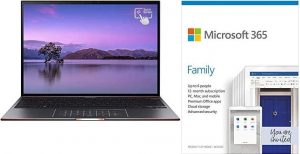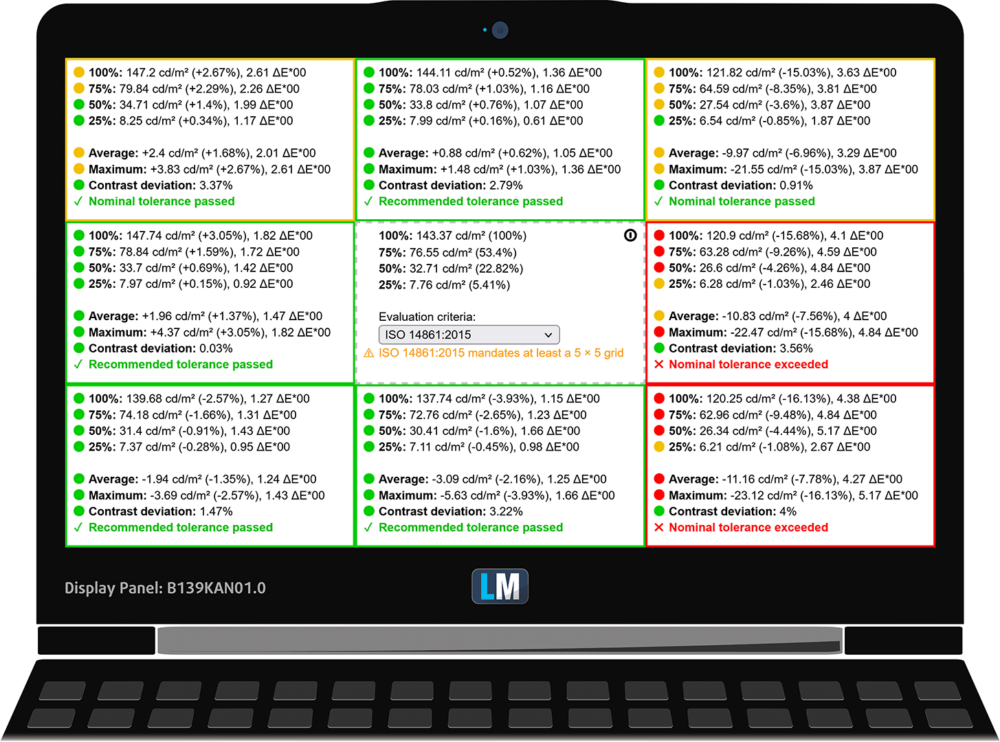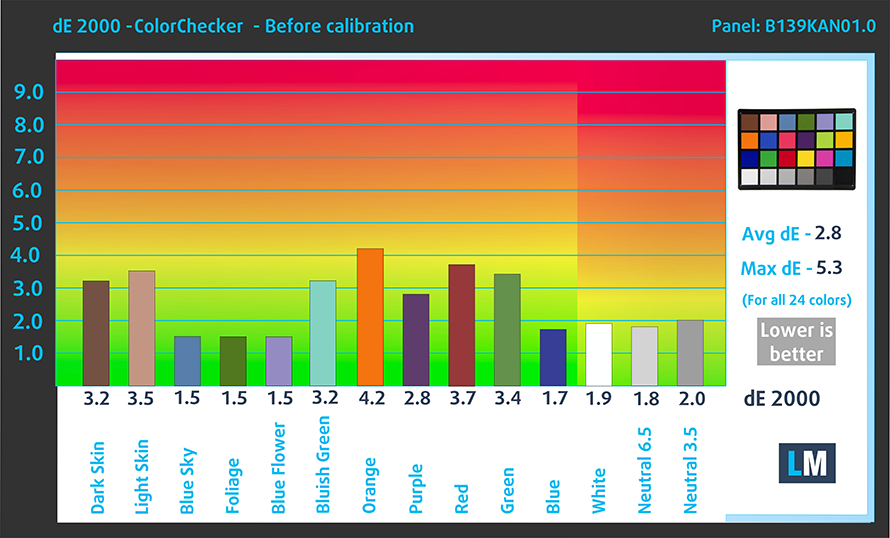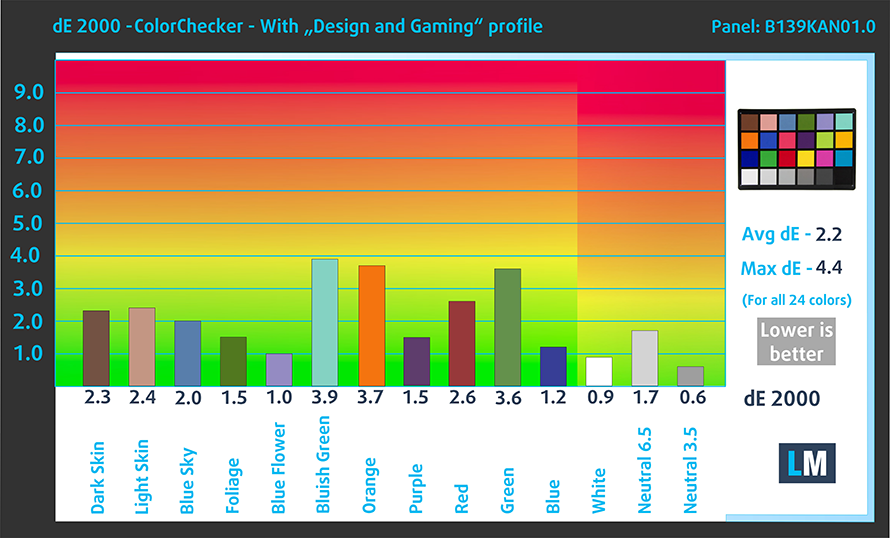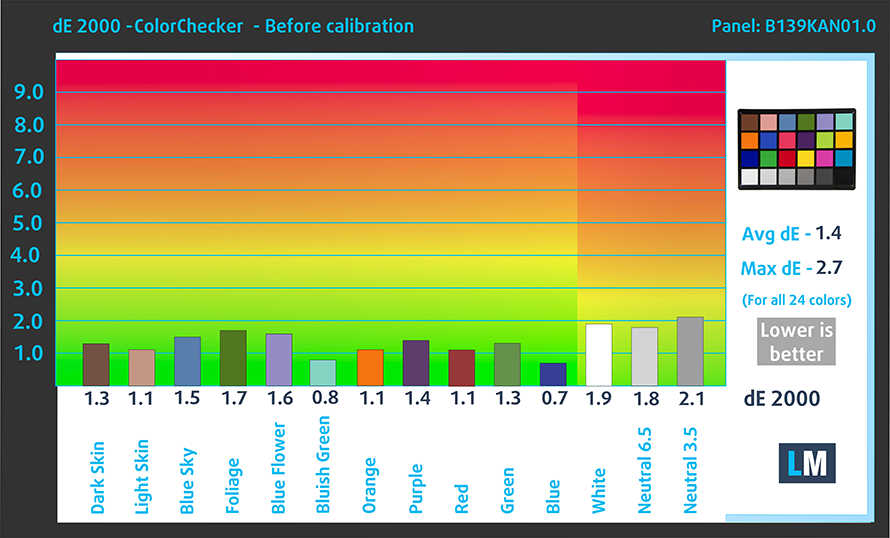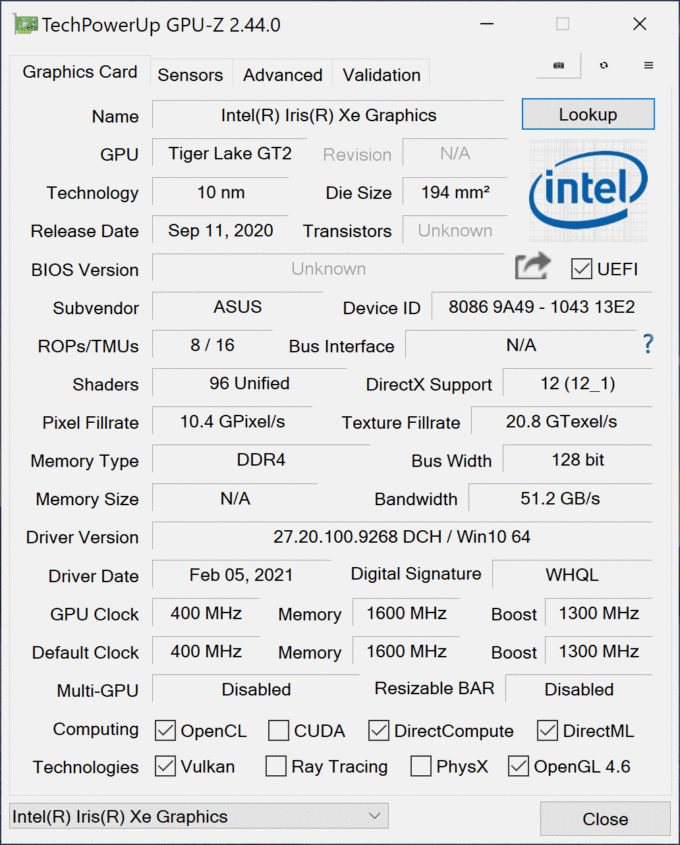Преглед на ASUS ZenBook S UX393 – невероятно качество на изработката в съчетание със страхотна производителност
 Всяка компания има свой суперпремиум ултрабук. Dell има XPS, Lenovo – серията X1, а ASUS… е, ASUS има ZenBook S. Това е изключително устройство с тънък профил, куп функции и донякъде – доста мощен хардуер.
Всяка компания има свой суперпремиум ултрабук. Dell има XPS, Lenovo – серията X1, а ASUS… е, ASUS има ZenBook S. Това е изключително устройство с тънък профил, куп функции и донякъде – доста мощен хардуер.
Изборът да се осигури дисплей с висока разделителна способност и съотношение на страните 3:2 е още една причина да мислим, че ZenBook S UX393 е насочен към професионалистите. Дали ще е за ИТ индустрията, търговската общност или дори за целите на презентациите, по-голямото вертикално пространство винаги се счита за плюс. Е, с изключение на потреблението на медии.
Въпреки всички функции, които предоставя, това не би означавало нищо, ако лаптопът не отговаря на стандартите. Както по отношение на производителността, така и по отношение на конструкцията. И така, нека се гмурнем в дълбочина и да видим от какво е направен този лаптоп (буквално и метафорично).
Можете да проверите цените и конфигурациите в нашата система с характеристики: https://laptopmedia.com/series/asus-zenbook-s-ux393/
Contents
- Лист със спецификации
- Какво има в кутията?
- Дизайн и конструкция
- Разглобяване, опции за надграждане и поддръжка
- Качество на дисплея
- Въздействие върху здравето – ШИМ / синя светлина
- Купете нашите профили
- Звук
- Драйвери
- Батерия
- Опции за процесора
- Опции за графичен процесор
- Геймърски тестове
- Температури и комфорт
- Присъда
Лист със спецификации
- Дисплей
- 13.9”, 3K (3300 x 2200), IPS
- HDD/SSD
- до 2000GB SSD
- M.2 слот
- 1x 2280 M.2 NVMe slot Виж снимка
- RAM
- up to 16GB
- Операционна система
- Windows 11 Pro, Windows 10 Pro, Windows 10 Home
- Батерия
- 67Wh, 4-cell
- Корпус
- Aluminum
- Размери
- 306 x 224 x 15.7 mm (12.05" x 8.82" x 0.62")
- Тегло
- 1.35 kg (3 lbs)
- Портове и свързване
- 1x USB Type-A
- 3.2 Gen 1 (5 Gbps)
- 2x USB Type-C
- 3.2 Gen 2 (10 Gbps), Thunderbolt 3
- HDMI
- Четец на карти
- MicroSD
- Wi-Fi
- 802.11ax
- Bluetooth
- 5.0
- Аудио жак
- 3.5 Combo Jack
- Други екстри
- Четец на отпечатъци
- optional
- Уеб камера
- 3D IR HD
- Подсветка на клавиатурата
- Микрофон
- Array Microphone w/ Cortana or Alexa Voice Rec.
- Говорители
- ASUS SonicMaster Technology
- Оптично у-во
Всички ASUS ZenBook S UX393 конфигурации
Какво има в кутията?
В опаковката намерихме текстилен калъф, документи, зарядно устройство 65W USB Type-C и аудиодонгъл USB Type-C към 3,5 мм.
Дизайн и конструкция
Още от самото начало можем да кажем, че лаптопът изглежда зашеметяващо. Той има остри ъгли и скосени ръбове. Материалът за изработка тук е метал, а конструкцията е супер твърда. Както основата, така и капакът са много устойчиви на огъване, което е чудесно. Що се отнася до размерите, лаптопът е с дебелина 15,7 мм в най-дебелата си точка и тежи 1,35 кг.
Добре е да се види, че капакът може да се отваря с една ръка. Това се дължи на гладките панти. Както виждате, лаптопът е снабден с механизма ErgoLift, който повдига задната част на основата от земята, веднага щом отворите устройството. Това е особено полезно за охлаждането.
Освен това може да се каже, че това помага за съотношението между екрана и тялото на машината. По този начин долната рамка става супер тънка, както и страничните. Тук горната е най-дебела, но в нея се намира и HD уеб камера с допълнителен инфрачервен сензор за разпознаване на лица. Между другото, част от твърдостта на капака се осигурява от стъкления капак на дисплея. Да, той също е с възможност за докосване.
Поглеждайки към основата, виждаме дизайн с клавиатура от ръб до ръб с големи капачки и бутон за включване, който служи и като четец на пръстови отпечатъци. Устройството е с подсветка и предлага приличен ход на клавишите с обратна връзка, която е точно по средата между кликаща и мека.
При този размер на екрана не може да се говори за NumPad секция. Изглежда обаче, че ASUS са намерили начин да заобиколят този проблем, като използват своя тъчпад NumberPad. Той е оборудван със стъклена повърхност, която осигурява гладко плъзгане, а проследяването е доста точно. Името му идва от функцията, която изпълнява чрез натискане на горния десен ъгъл на повърхността. Това разкрива капацитивен NumPad. Можете също така бързо да стартирате приложението Калкулатор, като плъзнете диагонално от горния ляв ъгъл.
Интересно е, че долният панел разкрива общо четири доста малки решетки. Две от тях са заети от високоговорителите, докато другите две се предполага, че са за вентилация. От друга страна, горещият въздух излиза от устройството през вентилационен отвор на гърба. Това означава, че той се изстрелва директно към долната част на дисплея.
Портове
От лявата страна има HDMI конектор и два Thunderbolt 4 порта. След това отляво има порт USB Type-A 3.2 (Gen. 1) и слот за карта MicroSD.
Разглобяване, опции за надграждане и поддръжка
За да разглобите този лаптоп, трябва да развиете общо 9 винта с глава Torx. След това изкъртете долния панел с пластмасов инструмент, като започнете от пролуките на пантите.
Вътре виждаме 67Wh батерия. Той ни стигна за 12 часа сърфиране в уеб или около 9 часа възпроизвеждане на видео. Така че, ако трябва да извадите батерията, първо трябва да я изключите от дънната платка. След това развийте всички 8 винта с глава Phillips, които я придържат към шасито. След като направите това, ще можете да извадите батерията.
Този лаптоп е оборудван с до 16 GB запоена памет. За щастие тя работи в четириканален режим. Що се отнася до паметта, има един M.2 PCIe x4 слот.
Охлаждането се състои от една топлинна тръба, която се свързва с нископрофилен радиатор, откъдето вентилатор издухва топлината.
Качество на дисплея
ASUS ZenBook S UX393 е оборудван с IPS дисплей с номер на модела AUO B139KAN01.0 (AUO1A94). Диагоналът му е 13,9″ (35,3 см), а разделителната способност – 3300 x 2200. Освен това съотношението на екрана е 3:2, гъстотата на пикселите – 285 ppi, а тяхната стъпка – 0,09 x 0,09 мм. Екранът може да се счита за Retina, когато се гледа от поне 30 см (от това разстояние средностатистическото човешко око не може да види отделните пиксели).
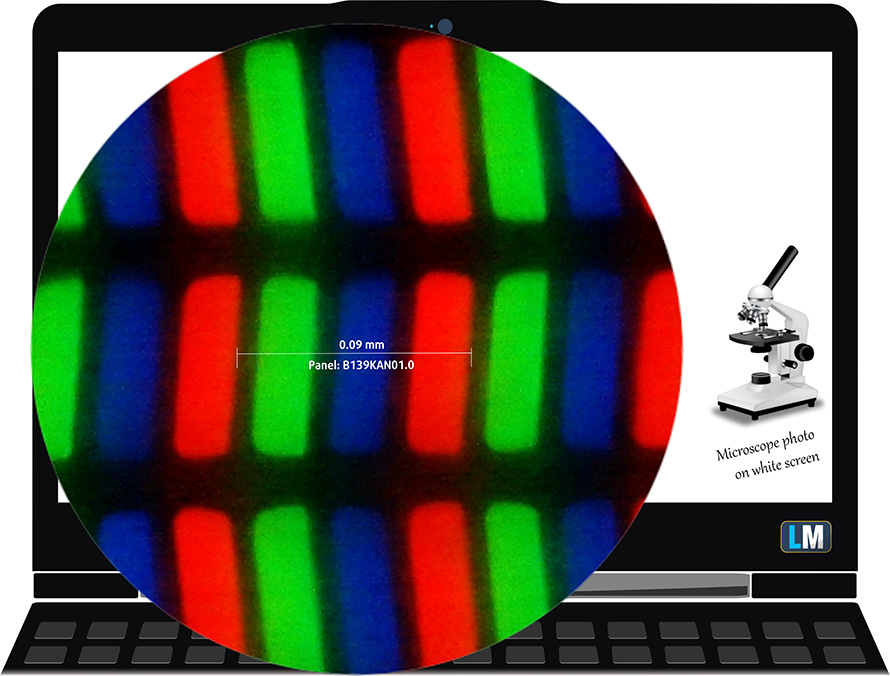
Ъглите му на видимост са отлични. Предоставили сме изображения под ъгъл 45 градуса, за да оценим качеството.

Също така видеоклип със заключен фокус и експозиция.
Максималната измерена яркост е 436 нита (cd/m2) в средата на екрана и 412 нита (cd/m2) средно за цялата площ на дисплея с максимално отклонение от 16% (всички тестове са извършени в режим “Нормален”). Корелираната цветна температура на бял екран и при максимална яркост е 6500К (средно) – съответства на оптималната стойност 6500К за sRGB.
На илюстрацията по-долу можете да видите как се представя дисплеят от гледна точка на равномерността.
Стойности на dE2000 над 4,0 не бива да се появяват и този параметър е един от първите, които трябва да проверите, ако възнамерявате да използвате лаптопа за работа, чувствителна към цветовете (максимален толеранс 2,0 ). Контрастното съотношение е добро – 1430:1.
За да сме сигурни, че сме на една и съща страница, бихме искали да ви запознаем с цветовата гама sRGB и Adobe RGB. Като начало има унифицирана диаграма на цветността CIE 1976, която представя видимия спектър на цветовете от човешкото око, давайки ви по-добра представа за покритието на цветовата гама и точността на цветовете.
Вътре в черния триъгълник ще видите стандартната цветова гама (sRGB), която се използва от милиони хора в HDTV и в интернет. Що се отнася до Adobe RGB, тя се използва в професионалните фотоапарати, монитори и др. за печат. Цветовете вътре в черния триъгълник се използват от всички и това е съществената част от качеството на цветовете и точността на цветовете на масовия преносим компютър.
Все пак сме включили и други цветови пространства като известния стандарт DCI-P3, използван от филмовите студия, както и цифровия UHD стандарт Rec.2020. Rec.2020 обаче все още е нещо от бъдещето и за днешните дисплеи е трудно да го покрият добре. Включили сме и т.нар. гама на Майкъл Пойнтер, или гамата на Пойнтер, която представя цветовете, които естествено се срещат около нас всеки ден.
Жълтата пунктирана линия показва покритието на цветовата гама на ASUS ZenBook S UX393.
Дисплеят му покрива 100% от цветовата гама sRGB/ITU-R BT.709 (уеб/HDTV стандарт) в CIE1976 и 100% от цветовата гама DCI-P3, благодарение на което изображението изглежда живо и привлекателно.
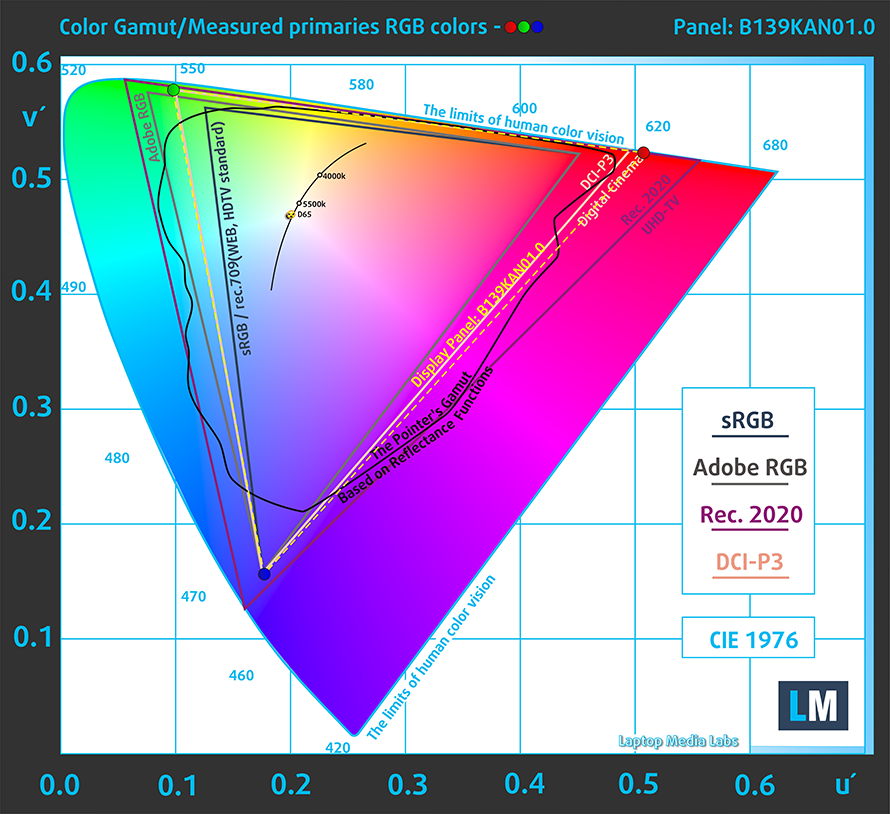
Нашият профил “Дизайн и игри” осигурява оптимална цветова температура (6500К) при яркост 140 cd/m2 и режим на гама sRGB.
Тествахме точността на дисплея с 24 често използвани цвята като светла и тъмна човешка кожа, синьо небе, зелена трева, оранжево и др. Можете да проверите резултатите във фабрично състояние, а също и с профил “Дизайн и игри”.
По-долу можете да сравните резултатите на ASUS ZenBook S UX393 с настройките по подразбиране (вляво) и с профила “Гейминг и уеб дизайн” (вдясно).
Можете също така да видите сравнение между настройките по подразбиране (вляво) и профила “Гейминг и уеб дизайн” (вдясно) в цветовото пространство P3-D65.
Следващата фигура показва колко добре дисплеят може да възпроизвежда тъмните части на изображението, което е от съществено значение при гледане на филми или игра на игри при слаба околна светлина.
Лявата страна на изображението представя дисплея с основни настройки, а дясната е с активиран профил “Гейминг и уеб дизайн”. По хоризонталната ос ще откриете скалата на сивото, а по вертикалната ос – яркостта на дисплея. На двете графики по-долу можете лесно да проверите сами как дисплеят ви се справя с най-тъмните нюанси, но имайте предвид, че това зависи и от настройките на текущия ви дисплей, калибрирането, ъгъла на гледане и условията на околната светлина.
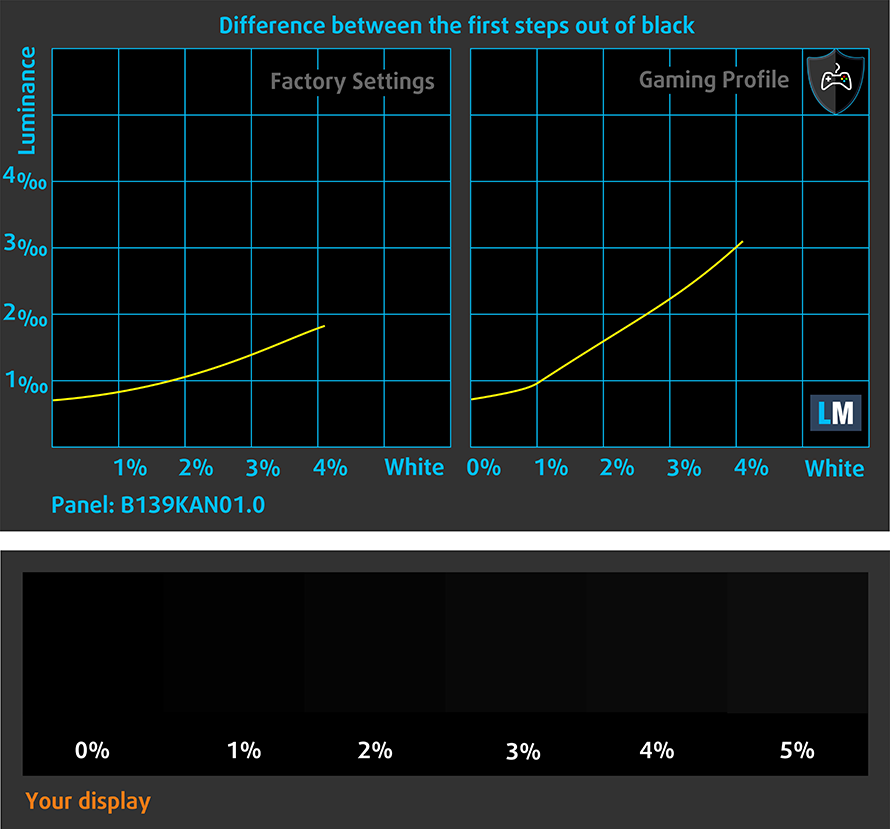
Време за реакция (геймърски възможности)
Тестваме времето за реакция на пикселите с обичайния метод “черно към бяло” и “бяло към черно” от 10% до 90% и обратно.
Записахме времето за падане + времето за нарастване = 33 ms
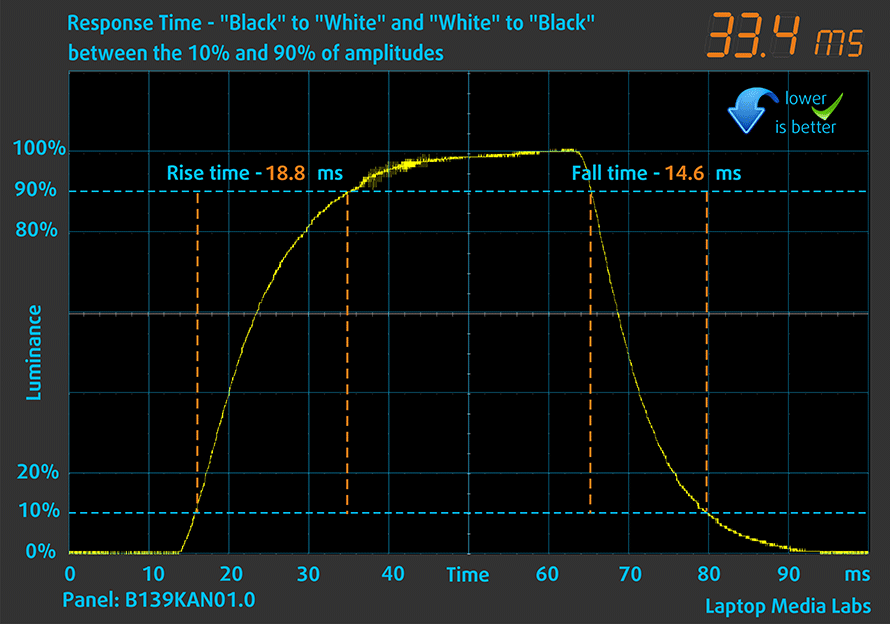
След това тестваме времето за реакция на пикселите с обичайния метод “от сиво към сиво” от 50% бяло до 80% бяло и обратно между 10% и 90% от амплитудата.
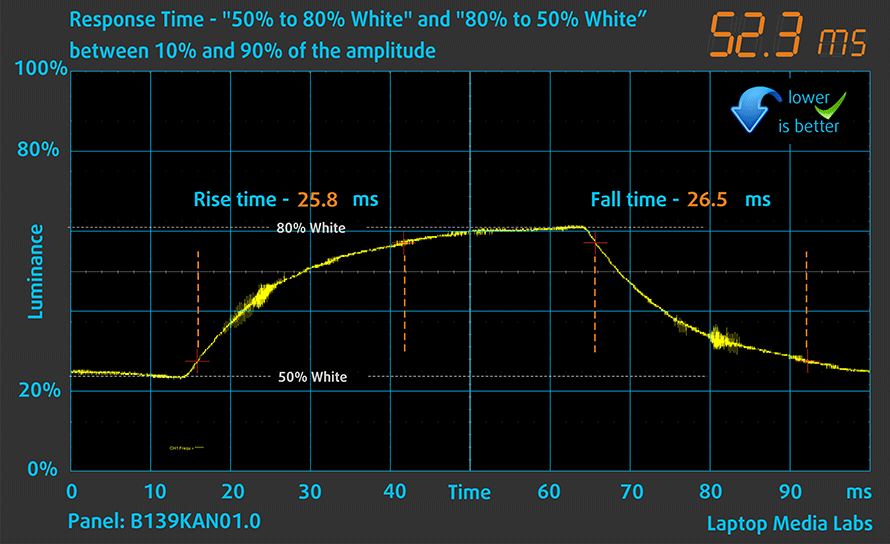
Въздействие върху здравето – ШИМ / синя светлина
ШИМ (трептене на екрана)
Широчинно-импулсната модулация (ШИМ) е лесен начин за управление на яркостта на монитора. Когато намалявате яркостта, интензитетът на светлината на подсветката не се намалява, а се изключва и включва от електрониката с неразличима за човешкото око честота. При тези светлинни импулси съотношението светлина/неосветеност на времето се променя, докато яркостта остава непроменена, което е вредно за очите ви. Можете да прочетете повече за това в нашата специална статия за ШИМ.
Светлината, идваща от дисплея на ASUS ZenBook S UX393, не трепти при нито едно ниво на яркост, което го прави удобен за продължителна употреба.
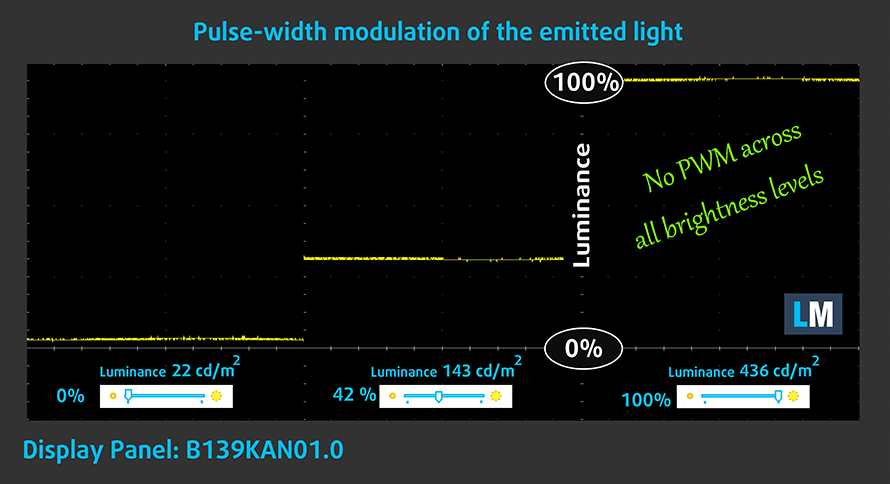
Емисии на синя светлина
Инсталирането на нашия профил Health-Guard не само елиминира ШИМ, но и намалява вредните емисии на синя светлина, като същевременно запазва цветовете на екрана възприемани точно. Ако не сте запознати със Синята светлина, TL;DR версията е – емисии, които влияят отрицателно на очите, кожата и цялото ви тяло. Можете да намерите повече информация за това в нашата специална статия за Синята светлина.
Купете нашите профили
Тъй като нашите профили са съобразени с всеки модел дисплей, тази статия и съответният пакет профили са предназначени за конфигурации на ASUS ZenBook S UX393 с 13,9″ AUO B139KAN01.0 (AUO1A94) (3300 x 2200) IPS панел.
*Ако имате проблеми с изтеглянето на закупения файл, опитайте да използвате друг браузър, за да отворите връзката, която ще получите по имейл. Ако целта на изтеглянето е .php файл вместо архив, променете разширението на файла на .zip или се свържете с нас на [email protected].
Повече информация за профилите можете да прочетете ТУК.
В допълнение към ефективните ни и предпазващи здравето профили, купувайки продуктите на LaptopMedia подкрепяте разработките в лабораторията ни, където тестваме устройствата, за да пишем възможно най-обективните ревюта.

Офис работа
Профилът за Офис работа следва да бъде използван от потребители, които често работят с таблици и текстове. Той цели да предостави максимално добра видимост и ясна картина, задържайки права гама кривата (2.20), нативна цветова температура и персептуално точни цветове.

Дизайн и Гейминг
Този профил е предназначен за дизайнери, които работят професионално с цветове, както и за гейминг и филми. "Дизайн и Гейминг" прави екраните максимално точни, възможно по-близки до sRGB IEC61966-2-1 стандартът за Web и HDTV, при бяла точка D65.

Защита на Здравето
Защита на Здравето елиминира вредната Широчинно-импулсна модулация (ШИМ) и намалява негативната Синя светлина, която натоварва очите и тялото. Тъй като е създаден специално за всеки отделен панел, профилът успява да направи цветовете персептуално точни. Защита на Здравето симулира хартия, така че натоварването на очите е много намалено.
Вземете всички 3 профила с 33% отстъпка
Звук
Високоговорителите Harman/Kardon на ASUS ZenBook S UX393 възпроизвеждат звук с много добро качество. Ниските, средните и високите му тонове са чисти от отклонения.
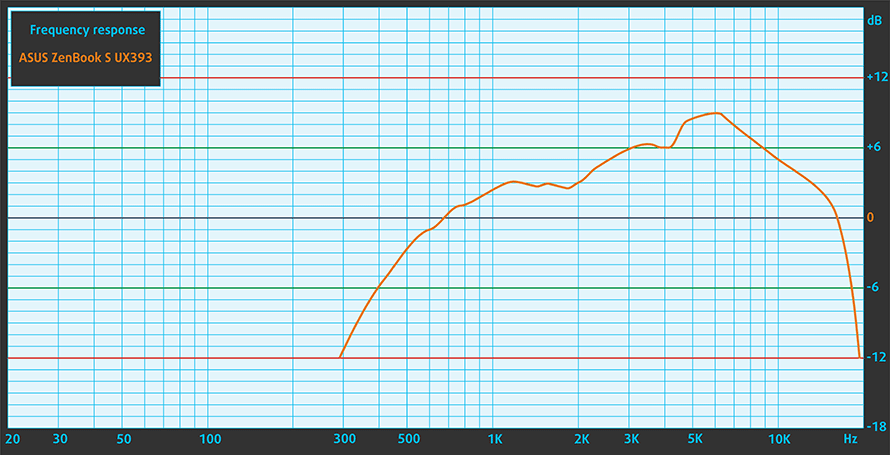
Драйвери
Всички драйвери и помощни програми за този преносим компютър можете да намерите тук: https://www.asus.com/Laptops/For-Home/Zenbook/Zenbook-S-UX393-11th-Gen-Intel/HelpDesk_Download
Батерия
Сега провеждаме тестовете на батерията с включена настройка за по-добра производителност на Windows, яркост на екрана, настроена на 120 нита, и всички други програми са изключени, с изключение на тази, с която тестваме ноутбука. Батерията на това устройство с капацитет 67Wh осигурява 12 часа и 2 минути сърфиране в уеб или 8 часа и 45 минути възпроизвеждане на видео.
За да симулираме реални условия, използвахме наш собствен скрипт за автоматично сърфиране в интернет през над 70 уебсайта.





За всеки такъв тест използваме едно и също видео в HD формат.





Опции за процесора
Намерихме този лаптоп с процесор Core i5-1135G7 или Core i7-1165G7. И двата са четириядрени процесори, част от архитектурата Tiger Lake-U.
Опции за графичен процесор
По отношение на графиката всъщност няма от какво да избирате. Получавате само това, което е интегрирано в гореспоменатите процесори. При това графичният процесор Iris Xe Graphics G7 е доста способен.
Геймърски тестове

| CS:GO | HD 1080p, ниска (Проверете настройките) | HD 1080p, среден (Проверете настройките) | HD 1080p, MAX(Проверете настройките) |
|---|---|---|---|
| Среден FPS | 170 fps | 130 fps | 65 fps |

| DOTA 2 | HD 1080p, Low(Проверете настройките) | HD 1080p, нормално (Проверете настройките) | HD 1080p, висока (проверка на настройките) |
|---|---|---|---|
| Средни FPS | 139 fps | 90 fps | 63 fps |
Температури и комфорт
Максимално натоварване на процесора
В този тест използваме 100% от ядрата на процесора, като следим техните честоти и температурата на чипа. Първата колона показва реакцията на компютъра при краткотрайно натоварване (2-10 секунди), втората колона симулира сериозна задача (между 15 и 30 секунди), а третата колона е добър показател за това колко добър е лаптопът при дълготрайно натоварване, например при рендиране на видео.
Средна честота на ядрото (базова честота + X); Температура на процесора.
| Intel Core i7-1165G7 (15W TDP) | 0:02 – 0:10 сек. | 0:15 – 0:30 сек. | 10:00 – 15:00 мин. |
|---|---|---|---|
| ASUS ZenBook S UX393 | 3,48 GHz (B+24%) @ 92°C @ 44W | 2,90 GHz (B+4%) @ 92°C @ 29W | 2,56 GHz @ 92°C @ 27W |
| Dell XPS 13 9305 | 3,49 GHz (B+25%) @ 99°C @ 43W | 3,08 GHz (B+10%) @ 99°C @ 32W | 2,26 GHz @ 74°C @ 17W |
| ASUS ZenBook 14X OLED (UX5401, 11-о поколение) | 3,76 GHz (B+34%) @ 94°C @ 53W | 3,46 GHz (B+24%) @ 94°C @ 43W | 3,31 GHz (B+18%) @ 94°C @ 39W |
| ASUS ExpertBook B1 B1400 | 3,67 GHz (B+31%) @ 87°C @ 51W | 3,38 GHz (B+21%) @ 93°C @ 39W | 3,26 GHz (B+16%) @ 94°C @ 34W |
| HP ZBook Firefly 14 G8 | 3,24 GHz (B+16%) @ 90°C @ 45W | 2,92 GHz (B+4%) @ 74°C @ 30W | 2,25 GHz @ 61°C @ 18W |
| Dell Latitude 14 5420 | 3,80 GHz (B+36%) @ 98°C @ 51W | 3,27 GHz (B+17%) @ 98°C @ 35W | 2,78 GHz @ 96°C @ 26W |
| HP EliteBook x360 1040 G8 | 3,43 GHz (B+23%) @ 98°C @ 40W | 2,84 GHz (B+1%) @ 88°C @ 27W | 2,43 GHz @ 69°C @ 17W |
| HP Elite Dragonfly G2 | 3,17 GHz (B+13%) @ 98°C @ 34W | 2,34 GHz @ 76°C @ 18W | 2,14 GHz @ 73°C @ 16W |
| Lenovo Yoga Slim 7i Pro (14) | 3,90 GHz (B+39%) @ 85°C @ 61W | 2,57 GHz @ 69°C @ 26W | 2,37 GHz @ 57°C @ 20W |
| HP Pavilion 14 (14-dv0000) | 3,08 GHz (B+10%) @ 91°C @ 40W | 2,79 GHz @ 89°C @ 29W | 2,13 GHz @ 71°C @ 18W |
| Acer TravelMate P4 (TMP414-51) | 2,99 GHz (B+7%) @ 94°C @ 33W | 2,66 GHz @ 93°C @ 27W | 1,86 GHz @ 68°C @ 16W |
| Acer Swift 3X (SF314-510G) | 3,74 GHz (B+34%) @ 95°C @ 45W | 3,45 GHz (B+23%) @ 95°C @ 37W | 3,09 GHz (B+10%) @ 85°C @ 28W |
Тествахме много устройства, оборудвани с този процесор. В крайна сметка ZenBook S UX393 се класира някъде в горната половина по отношение на честотата, но поддържа много висока температура по време на целия тест.
Комфорт при пълно натоварване
Определено можете да чуете бързото въртене на вентилатора, което обаче в никакъв случай не е прекалено силно. И това е така, когато прилагаме екстремно натоварване за дълъг период от време. Външната температура също е под контрол, като горещата точка на клавиатурата измерва около 41°C. Струва си да споменем, че долният панел се нагрява доста и трябва да избягвате да пускате ноутбука в скута си при продължителни екстремни натоварвания.
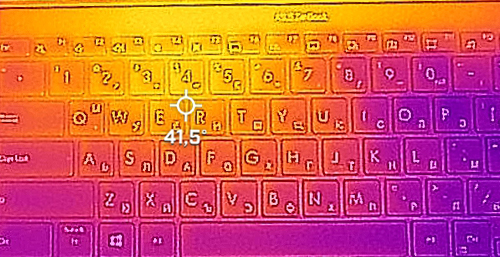
Присъда
 Серията ZenBook S не спира да впечатлява. Веднага щом извадите лаптопа от опаковката, можете да разберете защо той се смята за премиум устройство. Изглежда зашеметяващо и в същото време е изграден като танк. Това се дължи не само на използването на метал за корпуса, но и на факта, че всичко вътре е доста плътно опаковано. Разбира се, това води до някои недостатъци, като например липсата на SODIMM слотове за разширяване на паметта.
Серията ZenBook S не спира да впечатлява. Веднага щом извадите лаптопа от опаковката, можете да разберете защо той се смята за премиум устройство. Изглежда зашеметяващо и в същото време е изграден като танк. Това се дължи не само на използването на метал за корпуса, но и на факта, че всичко вътре е доста плътно опаковано. Разбира се, това води до някои недостатъци, като например липсата на SODIMM слотове за разширяване на паметта.
Това ви поставя в ситуация, в която трябва да изберете най-добрата конфигурация за дълъг период от време. Като се има предвид обаче, че повечето ултрабуци там не предлагат възможност за надграждане на паметта, това не е неочаквано. И от друга страна, получавате слот M.2 PCIe x4 за надграждане на паметта.
Докато говорим за портове и слотове, трябва да споменем и входно-изходните устройства. Отново, той не е звезден, но издухва серията XPS на Dell, тъй като разполага не само с два Thunderbolt 4 конектора, но и със слот за MicroSD карта, USB Type-A порт и HDMI конектор. В кутията получавате и USB Type-C към 3,5 мм аудиодонгъл.
Какво ще кажете за производителността? Е, лаптопът се представя добре на фона на конкуренцията, особено като се има предвид тънкият му профил и ниското му тегло. Платформата Evo, която покрива това устройство, е подходяща за тежки натоварвания и дори за някои игри, благодарение на четириканалната RAM памет, която осигурява на вградената видеокарта така необходимата пропускателна способност.
Трябва да имате предвид обаче, че долният панел става доста препечен – нещо, което не искате в близост до скъпоценните си камъни.
От друга страна, налице са куп функции като четец на пръстови отпечатъци и опционалния инфрачервен сензор за разпознаване на лица. Да не говорим за NumberPad, който е чудесен за любителите на числата.
IPS панелът на ASUS ZenBook S UX393 е с висока разделителна способност, отлична максимална яркост, добро контрастно съотношение и удобни ъгли на видимост. Чудесно е да се види, че подсветката му не трепти при всяко ниво на яркост. Още по-хубавото е, че той покрива 100% от цветовите гами sRGB и DCI-P3, а точността на цветовете е изключителна. Това прави устройството идеално за редактиране на снимки и други видове творческа работа.
Като цяло ZenBook S UX393 е изненадващо завършен пакет. Получавате достатъчно дълъг живот на батерията, множество функции, включително вътрешно шумопотискане, и голяма производителност. И това е във форм-фактор, който предполага, че сте на ръба на бизнеса си.
Можете да проверите цените и конфигурациите в нашата система със спецификации: https://laptopmedia.com/series/asus-zenbook-s-ux393/
Pros
- Тънко, леко и твърдо шаси
- Зарежда се чрез Type-C
- 2x Thunderbolt 4 + слот за MicroSD карта + HDMI порт
- Добър живот на батерията
- Достойна производителност
- Пълно покритие на sRGB и DCI-P3 с точно представяне на цветовете
- Без ШИМ
- Четец за пръстови отпечатъци + допълнителен инфрачервен сензор за разпознаване на лица
Cons
- Долният панел става доста топъл при екстремни сценарии
- Запоена памет